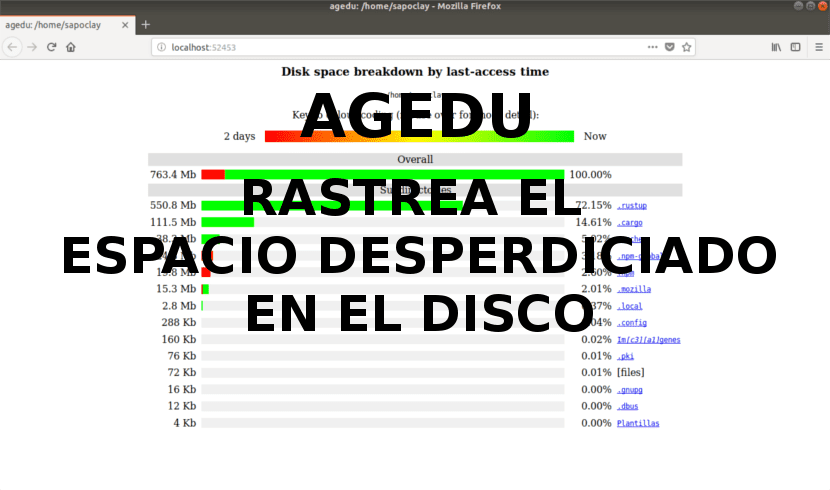
En el siguiente artículo vamos a echar un vistazo a Agedu. Supongamos que nos estamos quedando sin espacio en el disco y queremos liberar un poco de ese espacio. Siempre optaremos por buscar algo que sea una pérdida de espacio para eliminarlo o moverlo a otro medio de almacenamiento. Gnu/Linux proporciona el comando du, que escanea todo el disco y nos muestra qué directorios contienen una gran cantidad de datos. Pero no muestra la cantidad de detalles como hace Agedu.
Esta es una utilidad gratuita y de código abierto (muy parecida al comando du). Nos ayudará a los administradores del sistema a rastrear el espacio perdido en el disco utilizado por los archivos antiguos y así poder eliminarlos para liberar espacio. El programa realiza un escaneo completo y produce informes que muestran la cantidad de espacio de disco utilizado por cada directorio y subdirectorio.
En líneas generales, este es un programa que básicamente, realiza el mismo tipo de exploración de disco que du, pero también registra los últimos tiempos de acceso de todo lo que escanea. A continuación, crea un índice que le permite generar y mostrar informes de manera eficiente. Este informe nos dará un resumen de los resultados de cada carpeta.
Características generales de Agedu
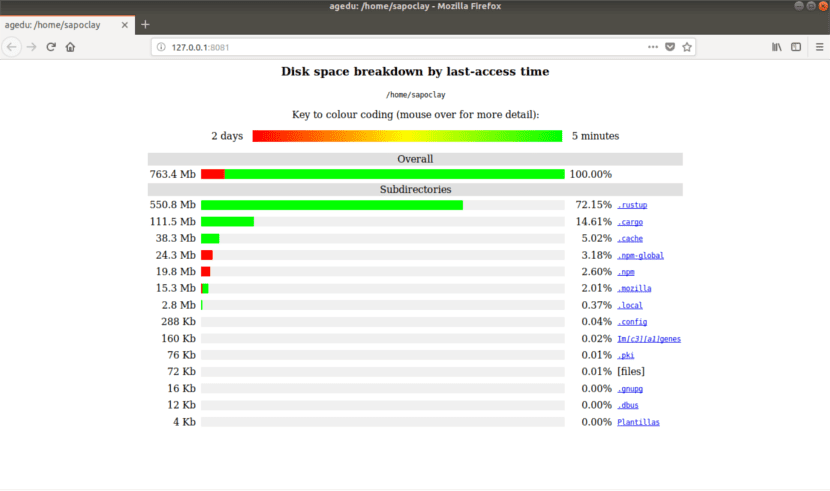
- Crea informes gráficos.
- Produce salida de datos en formato HTML.
- Genera informes HTML con hipervínculos a otros directorios para facilitar la navegación y la recopilación de informes.
- Ofrece más opciones configurables.
Cómo instalar Agedu en Ubuntu
En Debian/Ubuntu, Agedu está disponible para instalar desde los repositorios de sistema predeterminados. Para ello, usaremos en la terminal (Ctrl+Alt+T) el siguiente comando:
sudo apt install agedu
Rastrear el espacio desperdiciado en una carpeta utilizando Agedu
El siguiente comando hará un escaneo completo del directorio /home/sapoclay y sus subdirectorios. Con los resultados creará un archivo de índice especial que contiene su estructura de datos.
agedu -s /home/sapoclay/
Este comando producirá un resultado como el siguiente:

A continuación, escribiremos el siguiente comando para consultar el archivo de índice recién creado:
agedu -w

Ahora, escribiremos la URL en cualquier navegador web. La pantalla que nos mostrará el navegador será la representación gráfica del uso del disco de /home/sapoclay junto con sus subdirectorios utilizando varios colores para mostrar la diferencia entre los datos en desuso y a los que se accedió recientemente.
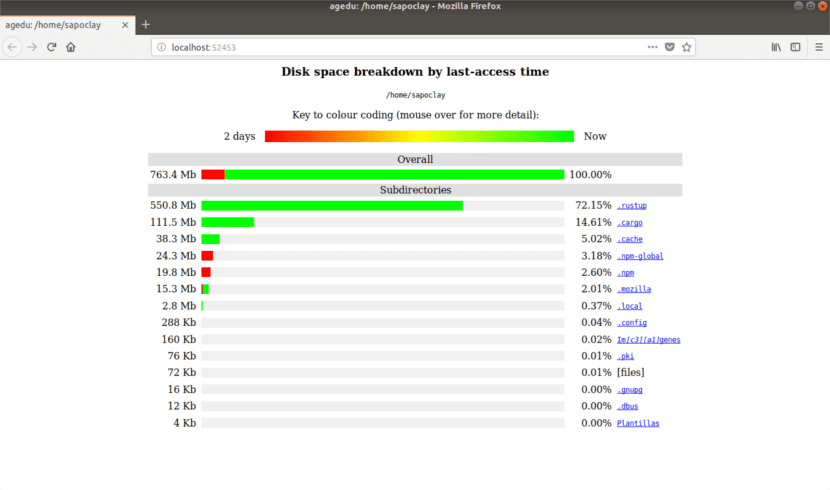
Podremos hacer clic en cualquier subdirectorio para ver los informes de estos.
Establecer un puerto diferente para Agedu
Para crear y establecer un número de puerto personalizado para Agedu, solo tendremos que lanzar el programa de la siguiente forma:
agedu -w --address 127.0.0.1:8081
Añadir contraseña a los datos resultantes
Podremos habilitar la protección con contraseña para Agedu usando el siguiente comando:

agedu -w --address 127.0.0.1:8081 --auth basic
Cuando abramos la URL que se nos indica, veremos algo como lo siguiente en el navegador:
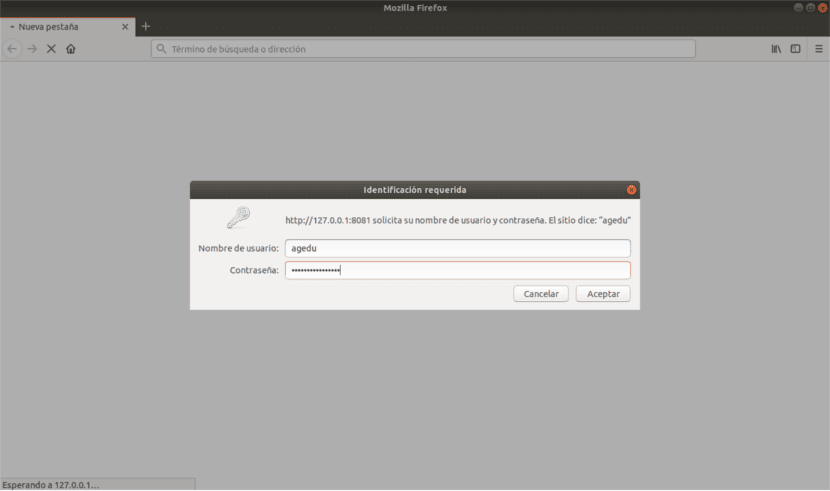
Ver el informe de resultados en la terminal
Tendremos la posibilidad de acceder a los informes de Agedu usando el modo terminal. Para ello solo tendremos que escribir:
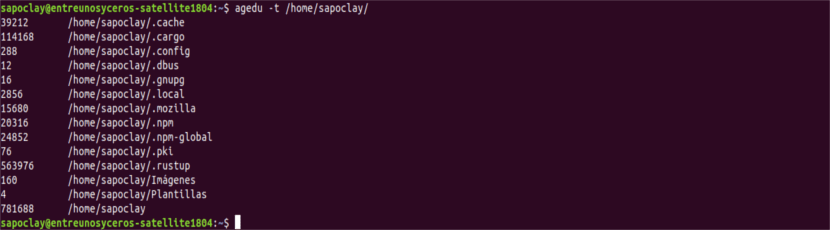
agedu -t /home/sapoclay
Veremos un resultado similar al que nos ofrecería el comando du.
En caso de que quisiésemos ver los archivos antiguos a los que no se accede durante mucho tiempo. Por ejemplo, para ver solo archivos antiguos a los que no se haya accedido en los últimos 12 meses o más, escribiremos:
agedu -t /home/sapoclay -a 12m
Ver cuanto espacio ocupan los archivos de un formato concreto
Vamos a poder ver cuánto espacio de disco ocupan los archivos MP3 (por ejemplo) usando el siguiente comando:
agedu -s . --exclude '*' --include '*.mp3'
Al terminar, para ver los informes ejecutaremos el siguiente comando:
agedu -w
Eliminar el índice de Agedu
Si necesitamos eliminar el archivo índice de agedu, primero veremos el tamaño del archivo de índice con el siguiente comando:
ls agedu.dat -lh
Continuamos eliminando el archivo de índice. Simplemente escribiremos:
agedu -R
Más información
Para obtener más información sobre las opciones y el uso del comando agedu, podremos utilizar las páginas man o visitar la página web de Agedu.
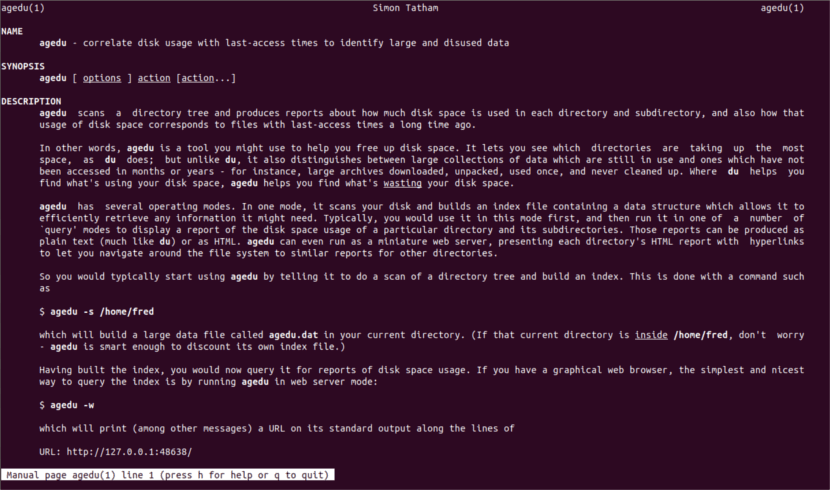
man agedu
Sigue sin salir un parche para el error del bios que causó canonical no causaron daño y nos dejaron en el olvido